いつもEclipseでコーディングするときは、MS ゴシックを使用していた。しかし、最近になってもっと見やすいフォントに変更したいと思うようになった(歳のせいかもしれない)。その過程で、プログラミング向けフォントというものがあることを知った。
これらのプログラミング向けフォントは幾つかの種類が公開されているが、今回は日本語に対応している「UDEV Gothic」を試してみることにした。
フォントのインストール
ダウンロードしたファイルを解凍して、右クリックのメニューからインストールをクリックする。UDEV Gothic内にも色々なスタイルが存在しているが、標準で良ければ以下の選択で良い。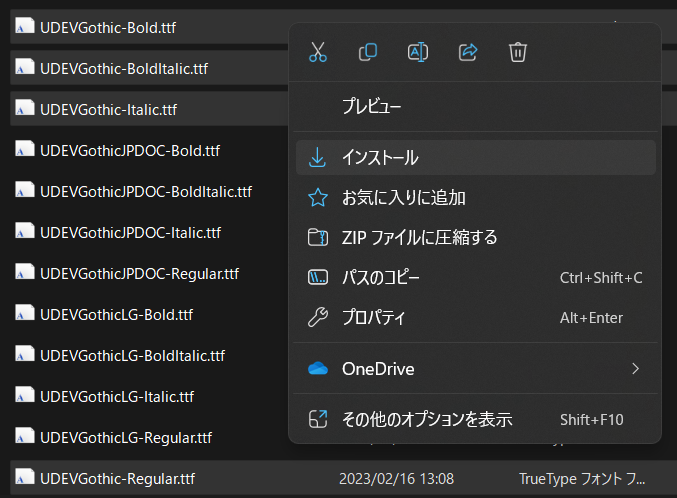
Eclipseのフォントの変更
Eclipseの設定から、一般>外観>色とフォントを選択し、「テキスト・エディター・ブロック選択フォント」と「テキスト・フォント」のフォントをUDEV Gothicに変更する。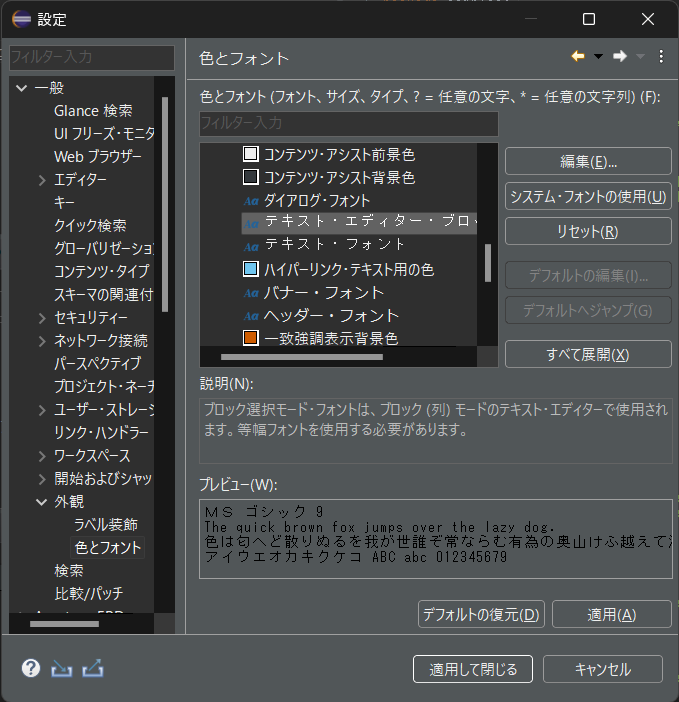
適用して閉じると以下の通りエディターのフォントが変わる。
変更前(MSゴシック):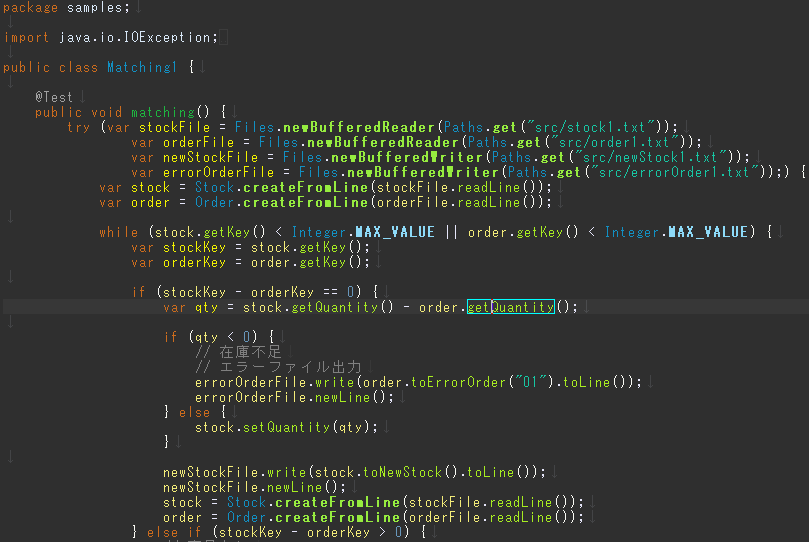
変更後(UDEV Gothic):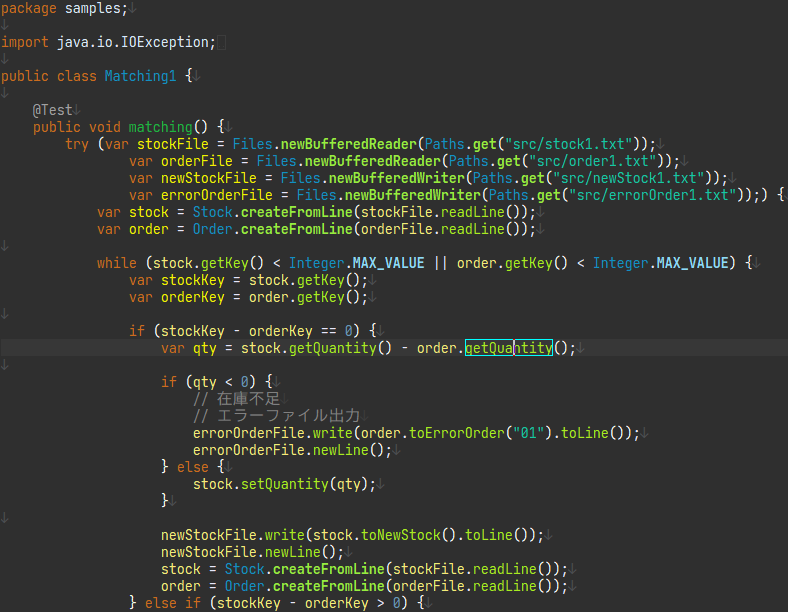
かなり見やすくなったと思う。